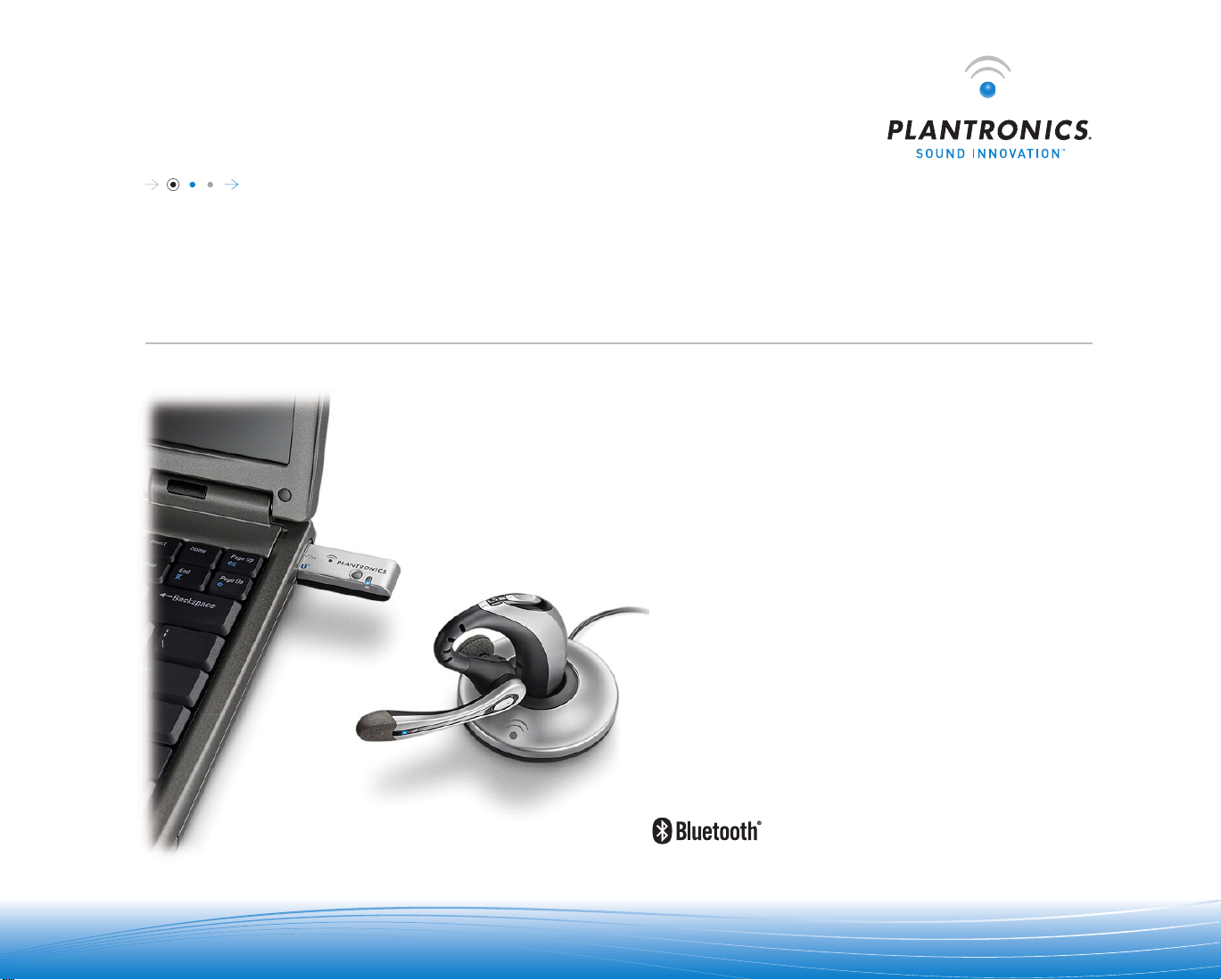
사용 설명서
Plantronics VoYaGEr™ 510-UsB
BLUETOOTH® 헤드셋 시스템
0 0 0
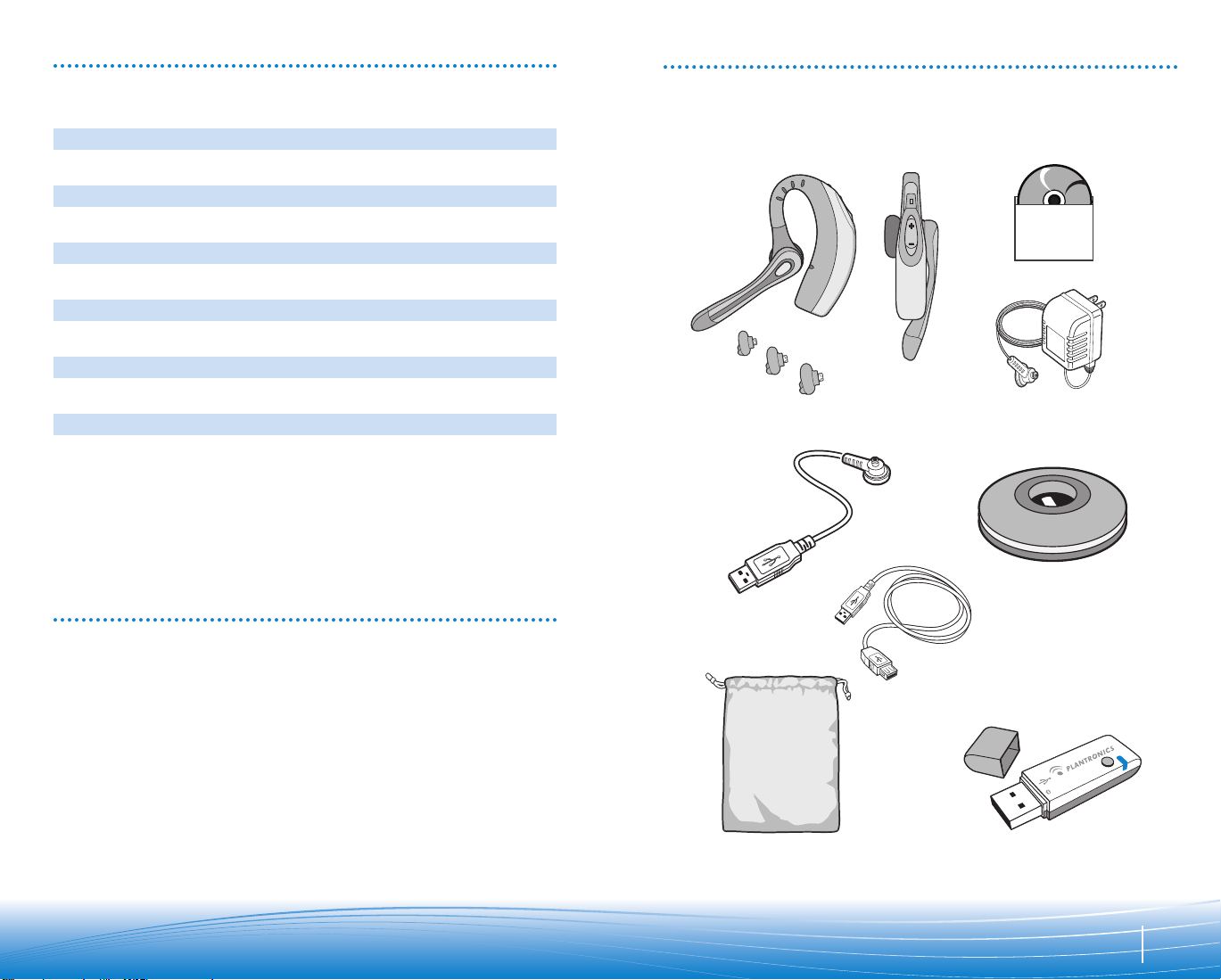
목차
패키지 내용물
패키지 내용물 3
기능 4
충전 5
전원 6
페어링 7
PerSono® Suite 소프트웨어 설치 9
맞춤 조정 10
헤드셋 사용 12
표시등 15
문제 해결 16
기술 지원 18
헤드셋 USB 충전 케이블
헤드셋
(전면 및 측면 보기)
이어 팁 3개
(소형, 중형, 대형)
온라인으로 제품 등록
최적의 서비스 및 기술 지원을 제공할 수 있도록 www.plantronics.com/productregistration
을 방문하여 온라인으로 제품을 등록해 주십시오.
USB 연장 케이블(3피트)
PerSono Suite
소프트웨어 CD
헤드셋 AC 충전기
충전 스탠드
휴대 주머니
USB Bluetooth 어댑터
3
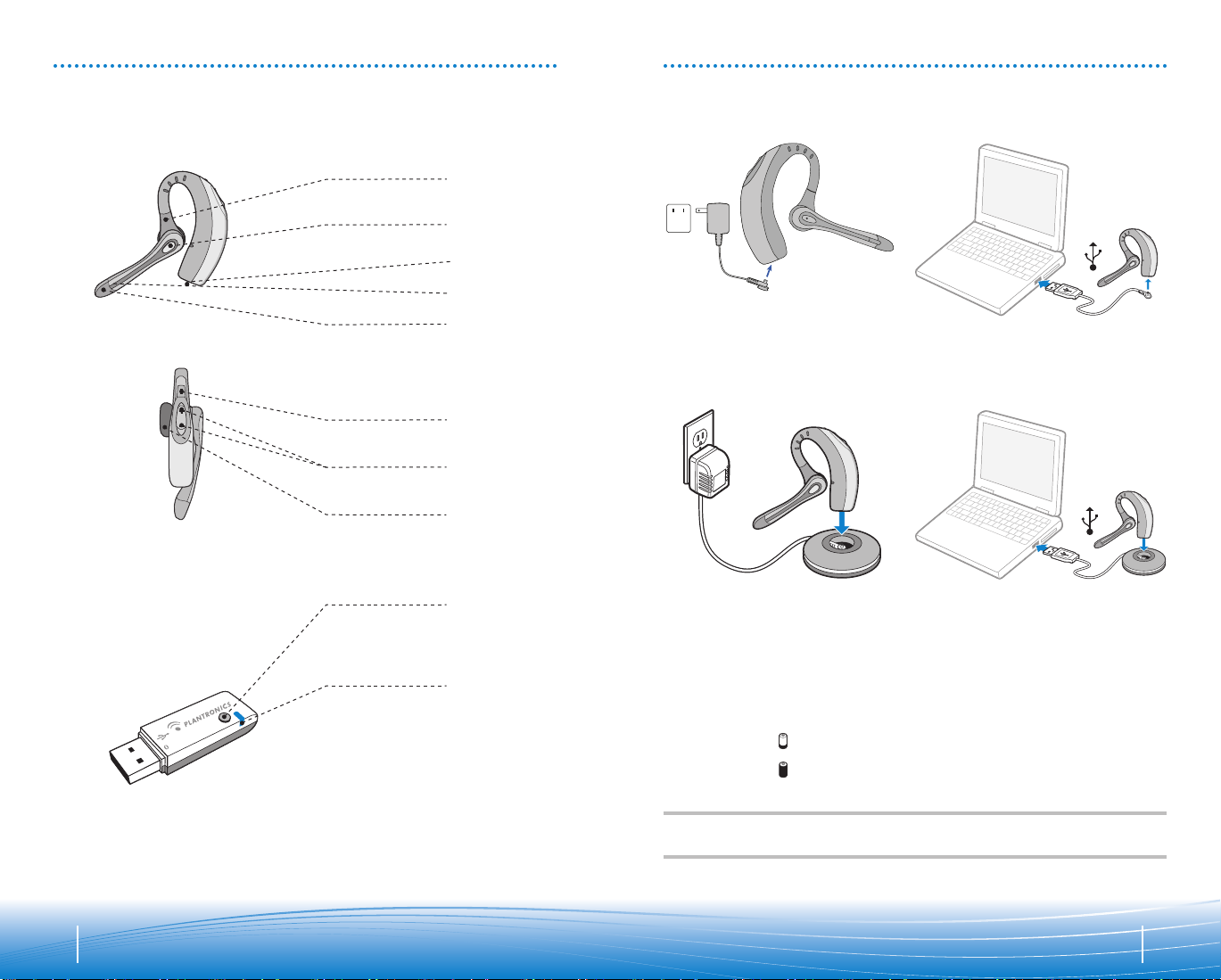
기능 충전
수평 붐조정
통화 컨트롤 버튼
충전 연결
상태 표시등
WindSmart® 기술 잡음 제
거 마이크
전원/음소거 버튼
청취 볼륨
조절 버튼+/-
이어 팁
AC 충전 USB 충전
페어링/연결
버튼
표시등
사용하기 전에 먼저 헤드셋을 충전해야 합니다. 충전 중에는 적색 표시등이 깜박이고 헤드
셋이 완전히 충전되면 표시등이 청색으로 켜집니다.
20분 = 최소 충전
3시간 = 완전 충전
참고: 충전 도중 헤드셋을 사용하거나, 헤드셋을 사용하는 도중 충전기를 연결하지 마십
시오.
AC 충전
(충전 스탠드 사용)
USB 충전
(충전 스탠드 사용)
4 5

전원 페어링
헤드셋 전원
전원/음소거 버튼을 3초간 누르면 헤드셋
이 켜지거나 꺼집니다.
헤드셋을 켤 때 청색 표시등이 깜박입
니다.
배터리 전원이 부족하면 적색 표시등이 깜
박입니다.
USB Bluetooth 어댑터 전원
헤드셋과 Bluetooth 휴대폰 페어링
헤드셋을 처음 사용하기 전에 Bluetooth 휴대폰 또는 장치와 페어링해야 합니다. 헤드셋이
완전히 충전되었는지 확인합니다. 휴대폰 외의 Bluetooth 장치를 설정하고 페어링하는 방법
은 Bluetooth 장치 사용 설명서를 참조하십시오.
장치를 모두 켭니다.
1. +(볼륨 높이기)가 표시된 청취 볼륨 조
절 버튼과 통화 컨트롤 버튼을 동시에
누릅니다. 표시등이 적색과 청색으로
깜박이기 시작하면 버튼을 둘 다 놓습
니다.
2. 헤드셋의 적색, 청색 표시등이 교대로
깜박이면 휴대폰 메뉴에서 Bluetooth 장
치를 검색하여 "510 Plantronics" 를 선
택합니다.
3. 암호 키를 입력하라는 메시지가 나타나
면 "0000"을 입력합니다. 페어링이 완
료되면 헤드셋의 청색 표시등이 깜박입
니다.
컴퓨터의 USB 포트에 USB Bluetooth 어댑터를 삽입하면 자동으로 전원이 켜집니다. 컴퓨터
의 USB 포트가 닿기 힘든 곳에 있는 경우 USB 연장 케이블을 사용할 수 있습니다.
참고: 전원을 켜면
니다.
USB Bluetooth
어댑터가 자동으로 현재 페어링된 헤드셋과 활성화됩
6 7

페어링
2 sec.
PERSONO SUITE 소프트웨어 설치
헤드셋과 USB Bluetooth 어댑터 페어링
참고: 헤드셋과
어댑터를 따로 구입했거나 기존 어댑터를 새로운 헤드셋과 함께 사용하려는 경우 반드시 페
어링해야 합니다.
헤드셋 전원을 켭니다. USB Bluetooth 어댑터를 컴퓨터의 USB 포트에 삽입합니다.
1. +(볼륨 높이기)가 표시된 헤드셋 청취
볼륨 조절 버튼과 통화 컨트롤 버튼을
동시에 누릅니다. 표시등이 적색과 청
색으로 깜박이기 시작하면 버튼을 둘
다 놓습니다.
참고:
또는
USB
잡듯이" 누르십시오.
USB Bluetooth
USB
어댑터에 수동으로 페어링할 때 너무 세게 누르지 않도록 주의하십시오. 어댑터
어댑터는 구입 시 이미 페어링되어 있습니다.
2. 어댑터 표시등이 적색과 청색으로 깜
박이고 Bluetooth 헤드셋과 페어링되
기 시작하면 USB Bluetooth 어댑터 페
어링/연결 버튼을 2초 이상 살짝 누릅
니다.
USB Bluetooth
포트가 손상되지 않도록 하려면 어댑터를 세게 누르지 말고 두 손가락으로 "살짝
Plantronics PerSono Suite 소프트웨어는 Bluetooth 헤드셋과 컴퓨터의 호환 소프트폰
응용 프로그램을 연결합니다. PerSono Suite 소프트웨어를 사용하면 소프트폰 응용
프로그램에서 원격으로 통화를 감지 및 응답/종료할 수 있으며, 이 기능은 헤드셋 통화
컨트롤 단추로 작동합니다.
또한 PerSono Suite은 일부 시스템 구성 및 상태 정보도 제공합니다. 자세한 내용은 12
페이지를 참조하십시오.
소프트폰 호환성에 대한 최신 정보는 www.plantronics.com/SoftphoneCompatibility 을
방문하여 PerSono Suite 호환성 목록을 확인하십시오. 사용하는 소프트폰이 PerSono Suite
에서 지원되지 않는 경우 12페이지를 참조하십시오.
1. CD를 삽입하고 PerSono Suite 기본 화면으로 이동하여 “Install the PerSono Suite
Software”를 클릭합니다.
2. 소프트폰에 사용할 오디오 장치를 선택하라는 메시지가 나타날 수 있습니다. 자세한 내
용은 소프트폰 설명서를 참조하십시오.
참고:
USB Bluetooth
의 사운드 및 오디오 장치 옵션을 통해
어댑터는 설치할 때 컴퓨터의 기본 오디오 장치로 설정됩니다. 제어판
®
Windows
운영 체제의 기본 설정을 수동으로 설정할
수 있습니다.
참고: 설치가 완료되면
®
Windows
운영 체제를 시작할 때마다
PerSono Suite
이 실행되도록
설정하십시오.
시스템 트레이 아이콘
소프트웨어 설치가 완료되면 화면 오른쪽 하단의 시스템 트레이에 다음 시스템 트레이
아이콘 중 하나가 표시되어 PerSono Suite과 통신 중인 헤드셋의 상태를 알려줍니다.
: 헤드셋 감지되지 않음
: 헤드셋 감지됨, USB Bluetooth 어댑터와 라디오 링크 구성되지 않음
: 헤드셋 감지됨, USB Bluetooth 어댑터와 라디오 링크 활성화됨
: 헤드셋 감지됨, USB Bluetooth 어댑터와 라디오 링크가 잠김
구성 및 상태
헤드셋 시스템 트레이 아이콘을 마우스 오른쪽 버튼으로 클릭하고 "옵션"을
선택합니다. PerSono Suite 기본 옵션 및 현재 상태 화면이 나타납니다.
온라인 응용 프로그램 도움말에서 PerSono Suite 소프트웨어 관련 설명 세부 사항을
참조합니다.
8 9

맞춤 조정
새 이어 팁 삽입
새 이어 팁 교체
헤드셋 착용
그림과 같이 착용 방향(오른쪽 귀 또는 왼쪽 귀)을 선택하여 수평 및 수직 방향으로 마이크
를 회전합니다. 그림은 오른쪽 귀 착용에서 왼쪽 귀 착용으로 변환하는 방법을 나타냅니다.
착용 방향을 다시 바꾸려면 이 절차를 거꾸로 수행하십시오.
헤드셋을 귀 위쪽에서 뒤쪽으로 밀어 넣습니다. 귀에 편안하게 맞도록 부드럽게 누릅니다.
마이크가 입을 향하도록 마이크 위치를 조정합니다.
1210

헤드셋 사용
소프트폰에서 PerSono Suite로 통화 응답/종료/전화 걸
기
전화를 걸려면 사용하는 소프트폰 응용 프로그램에서 번호를 다이얼하면 됩니다.
통화에 응답하거나 종료하려면 통화 컨트롤 버튼을 누르십시오.
PerSono Suite 사용 시 헤드셋과 USB Bluetooth 어댑터 간 라디오 링크는 통화 중에만
활성화됩니다. 이는 헤드셋의 배터리를 절약하기 위한 기본 설정입니다. 그러나 PC의
스트리밍 오디오와 같은 다른 오디오 음원을 청취하려면 통화 중이지 않을 때에도 라디오
링크를 활성화할 수 있습니다. 다음과 같은 두 가지 방법으로 라디오 링크를 잠글 수
있습니다.
참고: 장시간 동안 라디오 링크를 잠그면 헤드셋 대기 및 통화 시간이 현저하게 줄어듭
니다.
PerSono Suite과 호환되지 않는 소프트폰의 경우
소프트폰 호환성에 대한 최신 정보는 www.plantronics.com/SoftphoneCompatibility 을
방문하여 PerSono Suite 호환성 목록을 확인하십시오.
현재 사용하는 소프트폰을 PerSono Suite에서 지원하지 않는 경우 헤드셋을 통한 원격 감지
및 통화 응답/종료 기능은 작동하지 않습니다. 헤드셋의 통화 컨트롤 버튼을 눌러도 오디오를
제공하는 라디오 링크가 열리고 닫히기만 합니다. 소프트폰에서 통화에 응답해야 합니다.
휴대폰으로 통화 응답/종료/전화 걸기
멀티포인트의 유용성
멀티포인트 기술을 사용한 Voyager 510-USB 헤드셋을 사용하면 끊김 없이 두 오디오 장치
간을 전환할 수 있습니다. 통화 컨트롤 버튼을 누르면 PC 기반 소프트폰이나 휴대폰으로 수
신되는 통화에 모두 응답할 수 있습니다. 헤드셋이 두 장치와 페어링되어 있어야 합니다.
휴대폰 전용 추가 기능
최근 번호 재다이얼
최근 번호를 재다이얼하려면 통화 컨트롤
버튼을 더블 클릭하십시오. 키를 누를 때
마다 높은 톤이 들립니다. 더 높은 톤이 들
리면 최근 번호가 재다이얼된 것입니다.
통화 거부
통화 수신 시 통화 컨트롤 버튼을 누르고
있습니다. 톤이 한 번 들립니다. 두 번째
톤이 들리면 통화가 거부된 것입니다. 버
튼을 놓습니다.
음성 다이얼링 사용
헤드셋을 켠 채 두 번째 톤이 들릴 때까지
통화 컨트롤 버튼을 2초간 누르면 음성 다
이얼링이 활성화됩니다.
참고: 음성 다이얼링을 사용하려면 휴대폰
에서 음성 다이얼링 기능을 지원해야 합니
다. 자세한 방법은
서를 참조하십시오.
Bluetooth
휴대폰 설명
휴대폰에서 헤드셋으로 통화 전환
휴대폰에서 헤드셋으로 통화를 전환하려
면 통화 컨트롤 버튼을 짧게 누르십시오.
헤드셋에서 휴대폰으로 통화 전환
헤드셋에서 휴대폰으로 통화를 전환하려
면 톤이 들릴 때까지 통화 컨트롤 버튼을
누르고 있습니다. 두 번째 톤이 들리면 전
환이 완료된 것입니다. 버튼을 놓습니다.
통화에 응답하거나 종료하려면 통화 컨트롤 버튼을 짧게 누르십시오.
전화를 걸 려면 휴대폰에 번호를 입력하고 통화 버튼을 누르십시오. 통화가 자동으로 헤드
셋에 전송되므로 통화 컨트롤 버튼을 누르지 않아도 됩니다.
0 0
1312

헤드셋 사용
표시등
볼륨 조절
청취 볼륨을 높이려면 볼륨 버튼의 상단 끝 부분(+)을 누르십시오. 청취 볼륨을 작게 하려면
하단 끝 부분(-)을 누르십시오.
소프트폰의 청취 또는 통화 볼륨 조절 방법은 소프트폰 사용 설명서를 참조하십시오.
컴퓨터 오디오 장치의 청취 또는 통화 볼륨을 조절하려면 제어판의 사운드 및 오디오 장치
항목을 사용하십시오.
통화 중 음소거
헤드셋 표시등
헤드셋 상태 표시등
전원 청색 깜박임
충전 적색 깜박임
완전히 충전됨 청색 켜짐
배터리 부족 적색 깜박임
페어링 청색, 적색 교대로 깜박임
Bluetooth 장치 헤드셋에 연결 청색 깜박임
Bluetooth USB 어댑터 표시등
작동 표시등
헤드셋에서 연결 해제됨 보라색 깜박임
헤드셋에 연결됨 청색 켜짐
라디오 링크 활성 청색 깜박임
페어링 모드 청색, 적색 교대로 깜박임
통화 도중 마이크를 음소거하려면 전원/음소거 버튼을 짧게 누르십시오. 음소거 상태에서는
헤드셋에서 30초마다 두 번씩 톤이 들립니다.
음소거를 해제하려면 전원/음소거 버튼을 다시 누르십시오.
0 0
1514

VOYAGER 510-USB 문제 해결
문제
Voyager 헤드셋이 PC에서 사용 중인
소프트폰과 작동하지 않습니다(헤드셋
통화 버튼으로 응답하거나 연결을 해제할
수 없음).
USB Bluetooth 어댑터를 연결했으나 버튼을
눌러도 헤드셋이 응답하지 않습니다.
PerSono Suite 및 USB Bluetooth 어댑터를
설치했으나 시스템 트레이 아이콘에 적색 X(
연결 안됨 표시)가 나타납니다.
발신자 목소리/발신음을 들을 수 없습니다.
발신자가 사용자의 목소리를 들을 수
없습니다.
해결 방안
• 사용하는 소프트폰이 원격 응답 및 연결
해제와 호환되는지 www.plantronics.com/
SoftphoneCompatibility 에서 호환성 목록을
확인하십시오.
• 헤드셋 배터리를 충전해야 합니다. 5페이지를
참조하십시오.
• 헤드셋이 USB Bluetooth 어댑터에 패어링되지
않았습니다. 8페이지를 참조하십시오.
• PC가 시스템 대기 또는 최대 절전 모드일 경우 USB
Bluetooth 어댑터에 전원이 공급되지 않습니다. PC가
활성 상태인지 확인하십시오.
• PerSono Suite 소프트웨어가 설치되어 있고
실행 중인지 확인하십시오. 9페이지를 확인하십시오.
• 헤드셋이 USB Bluetooth 어댑터에 패어링되지
않았습니다. 8페이지를 참조하십시오.
• 헤드셋 배터리를 충전해야 합니다. 5페이지를
참조하십시오.
• 헤드셋이 USB Bluetooth 어댑터의 도달 범위를
벗어났을 수 있습니다. 어댑터의 도달 범위 이내로
가까이 이동하십시오. 도달 범위는 사무실 환경에
따라 달라질 수 있습니다.
• PC가 시스템 대기 또는 최대 절전 모드일 경우 USB
Bluetooth 어댑터에 전원이 공급되지 않습니다. PC가
작동 상태인지 확인하십시오.
• 헤드셋이 USB Bluetooth 어댑터에 패어링되지
않았습니다. 8페이지를 참조하십시오.
• 헤드셋이 USB Bluetooth 어댑터에 패어링되지
않았습니다. 8페이지를 참조하십시오.
• 헤드셋 배터리를 충전해야 합니다. 5페이지를
참조하십시오.
• USB Bluetooth 어댑터를 기본 오디오 장치로 설정하지
않았습니다. Windows®의 경우 사운드 및 오디오
장치의 오디오 설정에서 “Plantronics BT Adapter”를
오디오 장치로 선택하십시오.
• 청취 볼륨이 너무 작습니다. 헤드셋의 볼륨 높이기
버튼을 누르십시오. 14페이지를 참조하십시오.
• 헤드셋에 음소거가 설정되었습니다. 헤드셋의 음소거
버튼을 눌러 마이크 음소거 기능을 해제하십시오. 14
페이지를 참조하십시오.
• 헤드셋 마이크 붐이 잘못 정렬되었습니다. 헤드셋
붐을 입에 정렬하십시오.
• 헤드셋 배터리를 충전해야 합니다. 5페이지를
참조하십시오.
• USB Bluetooth 어댑터를 기본 음성 장치로 설정하지
않았습니다. Windows®의 오디오 설정, 사운드 및
오디오 장치 설정에서 “Plantronics BT Adapter”를
오디오 장치로 선택하십시오.
문제
헤드셋의 사운드가 왜곡됩니다.
헤드셋에서 메아리가 들립니다.
음악 청취용으로 사용하는 다른 헤드셋
이 작동하지 않습니다.
버튼을 눌러도 헤드셋이 응답하지 않
습니다.
완전히 충전해도 배터리 통화 시간 또는
대기 시간이 너무 짧습니다.
헤드셋에서 경고음이 울립니다.
해결 방안
• 왜곡이 없어질 때까지 소프트폰의 청취 볼륨을
낮추십시오.
• 그래도 왜곡이 없어지지 않으면 컴퓨터의 청취
볼륨을 낮추십시오.
• 헤드셋의 볼륨을 조절하십시오. 14페이지를 참
조하십시오.
• USB Bluetooth 어댑터는 Windows®의 기본 오
디오 장치로 설정됩니다. Windows®의 경우 사
운드 및 오디오 장치의 오디오 설정을 사용하여
사용 중인 오디오 장치를 변경하십시오.
• 헤드셋 배터리가 소모되었을 수 있습니다. 헤드
셋이 완전히 충전되었는지 확인하십시오. 5페
이지를 참조하십시오.
• PC가 시스템 대기 또는 최대 절전 모드일 경우
USB Bluetooth 어댑터에 전원이 공급되지 않습
니다. PC가 작동 상태인지 확인하십시오.
• 헤드셋 라디오 링크가 잠겨있습니다. 라디오 링
크 잠금 상태가 장시간 지속되어 헤드셋의 대기
시간 및 통화 시간이 현저히 줄어들지 않았는지
확인하십시오. 9페이지를 참조하십시오.
• 배터리 수명이 다 되었을 수 있습니다. 대리점
또는 Plantronics에 문의하십시오.
• 배터리가 부족하면 10초마다 한 번식 경고음이
들립니다. 헤드셋을 충전 스탠드에 꽂고 표시등
이 청색으로 바뀔 때까지 1~3 시간 동안 배터리
를 충전하십시오.
• 도달 범위를 벗어나면 경고음이 한 번 울립니
다. USB Bluetooth 어댑터 가까이로 이동하십
시오.
• 30초마다 경고음이 두 번씩 울리면 음소거 상태
입니다. 음소거 버튼을 다시 한 번 눌러 음소거
를 끄십시오.
1716

SOUND INNOVATION
기술 지원
FAQ, 호환성 및 접근성 정보를 포함한 기술 정보를 보려면 www.plantronics.com/support
웹 사이트를 방문하십시오. 기술 지원은 Plantronics 기술 지원 센터(TAC)1 831 426 5858-
7-5538에서 받을 수 있습니다.
Plantronics, Inc.
345 Encinal Street
Santa Cruz, CA95060 USA
Tel: 1 831 426 5868
www.plantronics.com
© 2009 Plantronics, Inc. All rights reserved. Plantronics, 로고 디자인, Plantronics Voyager 및
Innovation은 Plantronics, Inc.의 상표 또는 등록 상표입니다. Bluetooth 명칭
SIG, Inc.의 소유이며 Plantronics, Inc.에서 허가 받아 사용합니다. Windows는 미국, 대한민국 및 또는 기타 국
가에서의 Microsoft Corporation 등록 상표 또는 상표입니다. 기타 모든 상표는 해당 소유권자의 자산입니다.
특허 미국 5,210,791; 6,923,688; D512,984; 호주 303054; EM 293964-0004-0006 및 특허 출원 중.
및 Bluetooth 상표는 Bluetooth
Sound
73046-07 (07.09)
1918
